Многие из нас пользователи Mac забывают обновлять установленные приложения до последних версий, упуская из виду все, от новых функций, исправлений ошибок до важных улучшений безопасности. Конечно, есть множество причин забывать об обновлении приложений, будь то потому, что мы слишком заняты, чтобы помнить, не знаем, как обновлять, или просто не заходите на запуск App Store на регулярной основе, но давайте будем честный, это не очень хорошая привычка.
К счастью, Apple придумала отличное решение, и если вы в этой когорте забываемых аппетаторов приложений, подумайте о том, чтобы вместо этого использовать функцию автоматического обновления приложений, встроенную в современные версии Mac OS.
Когда включено, автоматическое обновление полностью отключается, а приложения Mac будут обновляться и устанавливаться в фоновом режиме без необходимости вмешиваться в себя. Это удобно и важно, так как поддержание актуальности является одним из основных аспектов обслуживания системы Mac. Давайте рассмотрим, как убедиться, что эта функция включена для приложений Mac, установленных через App Store, а также важные обновления для системы безопасности и системное программное обеспечение Mac OS X.
Как включить и использовать автоматические обновления в Mac OS X
Это позволит использовать все функции автоматического приложения и Mac OS / Mac OS X на Mac, обеспечивая очень простое управление приложениями:
- Выдвиньте меню Apple и перейдите к «Системные настройки»,
- Выберите панель предпочтений «Магазин приложений»
- Установите флажки для следующего:
- Установите флажок «Автоматически проверять наличие обновлений»
- Установите флажок «Загрузите новые обновления в фоновом режиме»
- Установите флажок «Установить обновления приложений» — это фактически устанавливает обновления для / Приложения для вас
- Установите флажок «Установить файлы системных данных и обновления для системы безопасности» — это важно, чтобы оставить включенным
- Необязательно, но рекомендуется для хорошей меры: зайдите теперь, нажав кнопку «Проверить сейчас», чтобы запустить App Store на вкладке «Обновления» и выбрать кнопку «Обновить все»
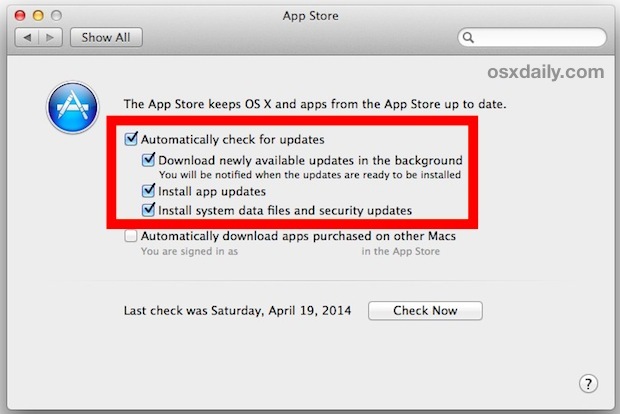
Это все, что нужно, теперь все ваши приложения Mac, загруженные из App Store, будут автоматически обновляться и автоматически устанавливаться без участия пользователя. На последнем этапе вы попадаете в самые последние версии приложений, а то, что в противном случае не произойдет до тех пор, пока функция обновления не начнет проверять все на своем собственном графике.
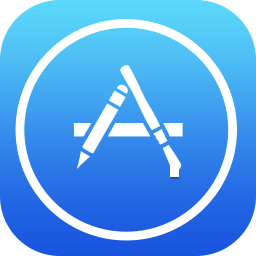 Конечно, автоматическое обновление приложений не для каждого пользователя Mac. Если вы находитесь в среде с ограниченной пропускной способностью или намеренно придерживаетесь старой версии приложения, вы, вероятно, захотите отключить эту функцию, но в остальном это отличная возможность оставить большинство Mac.
Конечно, автоматическое обновление приложений не для каждого пользователя Mac. Если вы находитесь в среде с ограниченной пропускной способностью или намеренно придерживаетесь старой версии приложения, вы, вероятно, захотите отключить эту функцию, но в остальном это отличная возможность оставить большинство Mac.
Выйдя из Mac, вы обнаружите, что iOS имеет аналогичные функции для iPhone и iPad, но из-за фоновой активности и использования энергии это может привести к более быстрому отказу батареи. Таким образом, функция автоматического обновления, как правило, менее полезна в мобильной среде и часто должна быть отключена, особенно на iPhone.










